Hoe u uw iPhone kunt vergrendelen ter bescherming tegen spyware en andere gerichte cyberaanvallen
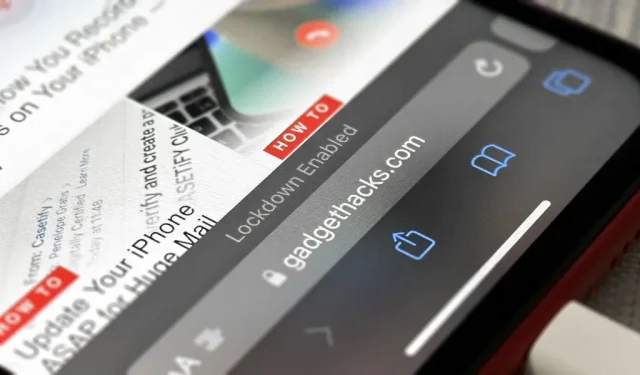
Als je denkt dat je het doelwit bent van een kwaadwillende hacker, is er een nieuwe iOS-beveiligingsfunctie die je iPhone uitzonderlijke bescherming biedt tegen spyware, phishing-pogingen en andere geavanceerde cyberaanvallen.
Hoewel iedereen de uitgebreide beveiligingsmaatregel op iOS 16 en hoger kan activeren, hoeven de meesten van jullie dat niet te doen, omdat de cyberaanvallen waartegen het is ontworpen zeldzaam zijn en meestal gericht zijn op politici, journalisten, militairen, investeerders, mensenrechtenactivisten, dissidenten, advocaten, activisten, ambtenaren en andere potentiële doelwitten van door de staat gesponsorde spyware te huur.
De nieuwe extreme beveiligingsfunctie werkt ook op iPadOS 16.1 voor iPad en macOS 13 Ventura voor Mac, die nog in bèta zijn.
Wat is de blokkeermodus?
Wanneer u de nieuwe blokkeringsmodus van Apple inschakelt, verkleint u potentiële aanvalsoppervlakken en toegangsroutes voor gerichte aanvallen en spyware-exploits. De cyberbeveiligingstool verbetert de apparaatbescherming door verschillende functies op uw iPhone te beperken, de toegang tot sommige websites, apps en functies te beperken en sommige functies zelfs niet beschikbaar te maken.
- Berichten: Blokkeert de meeste bijlagen, met uitzondering van sommige afbeeldings-, video- en audiobestandstypen, evenals klikbare links en rich link-previews (je zou nog steeds de URL moeten zien). Als u een bijlage probeert te openen, krijgt u een waarschuwing “Kan bericht niet openen in vergrendelde modus”.
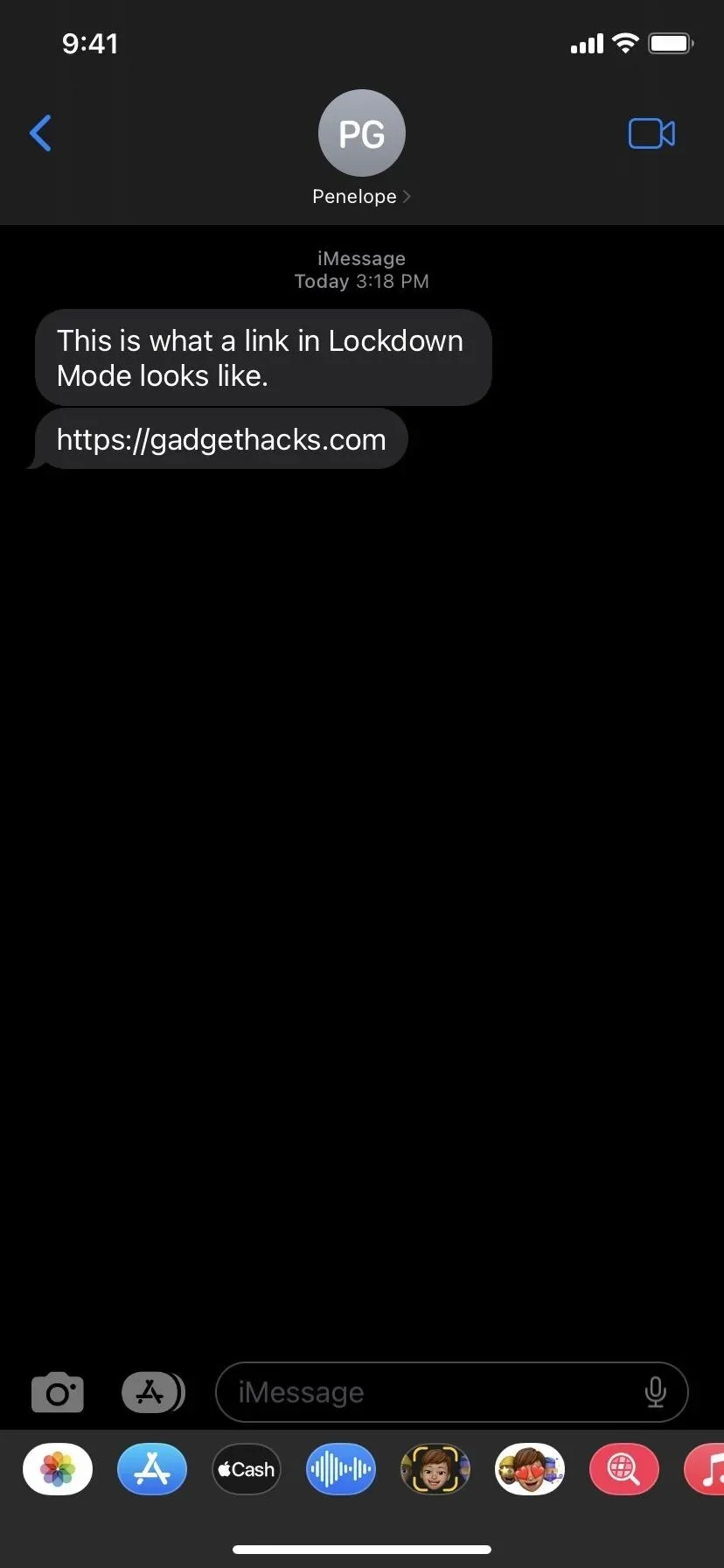
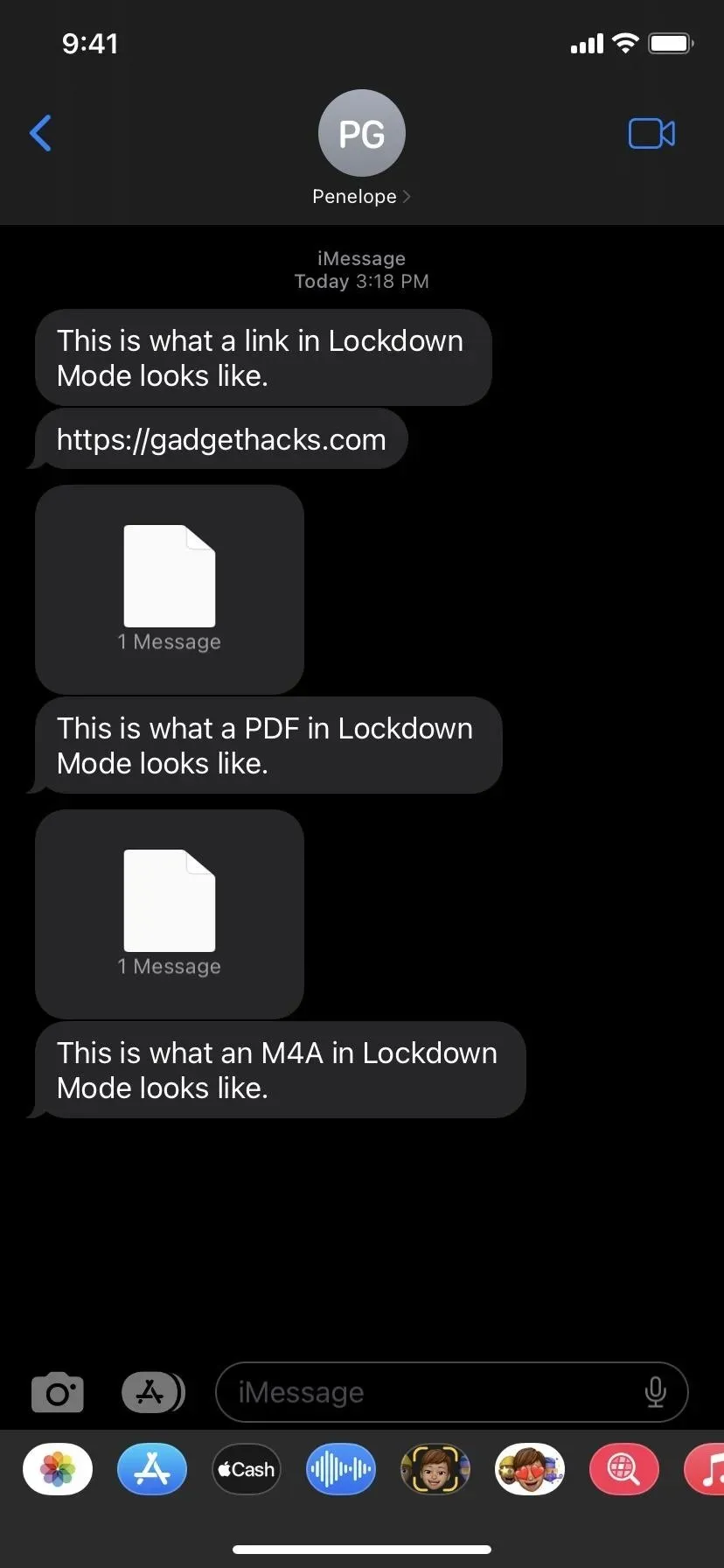
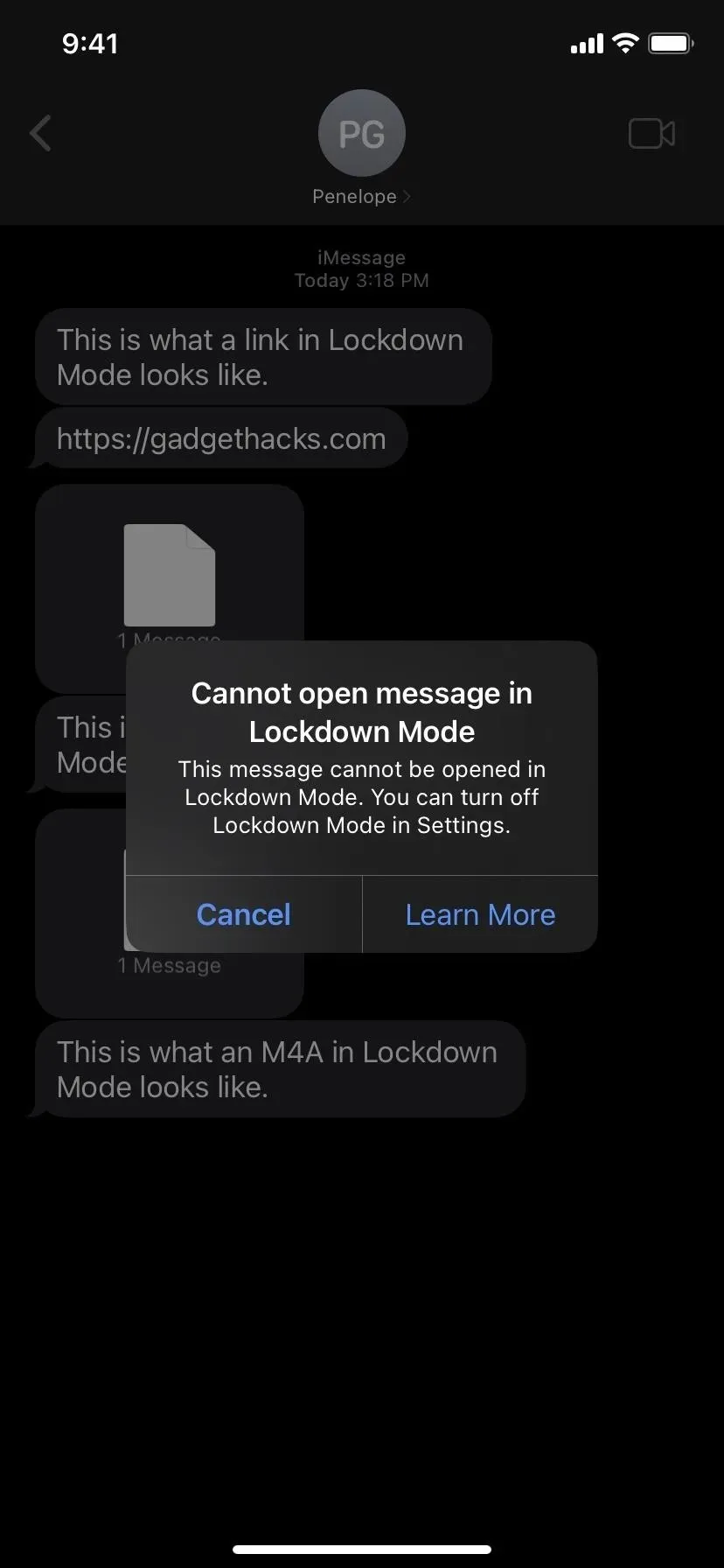
- Webbrowsers: Blokkeert sommige complexe webtechnologieën zoals JavaScript JIT-compilatie, waardoor websites langzamer of onjuist worden geladen. Afbeeldingen en weblettertypen kunnen al dan niet correct worden weergegeven. Als u inhoud voor een bepaalde website normaal moet uitvoeren, kunt u deze als vertrouwde site uitsluiten van de blokkeringsmodus. Hoewel de uitgesloten websites van toepassing zijn op Safari, werkt al het andere ook voor browsers van derden, zoals Chrome (afbeelding links hieronder), Firefox, Edge en Opera. In de onderstaande voorbeelden ziet u dat het oorspronkelijke weblettertype (midden) is vervangen (rechts).
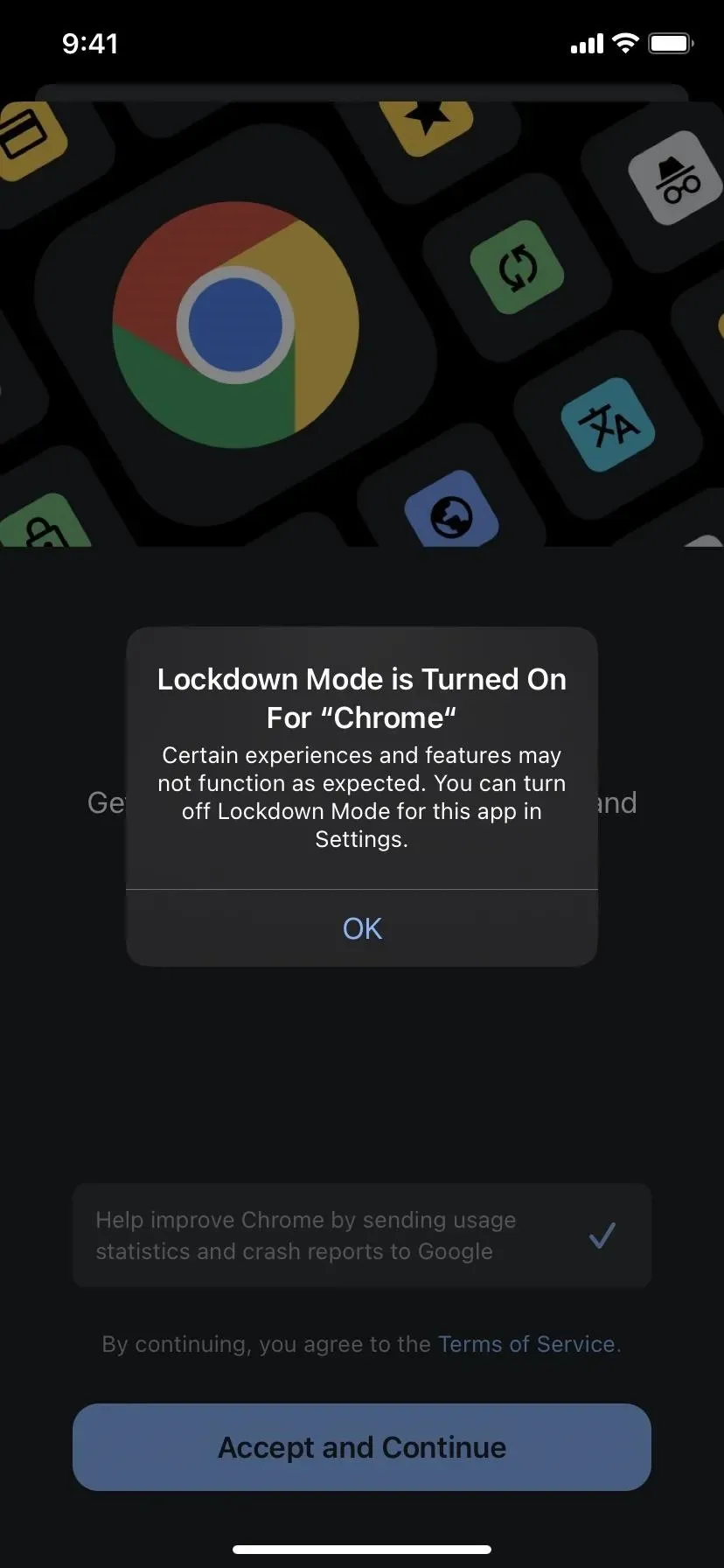
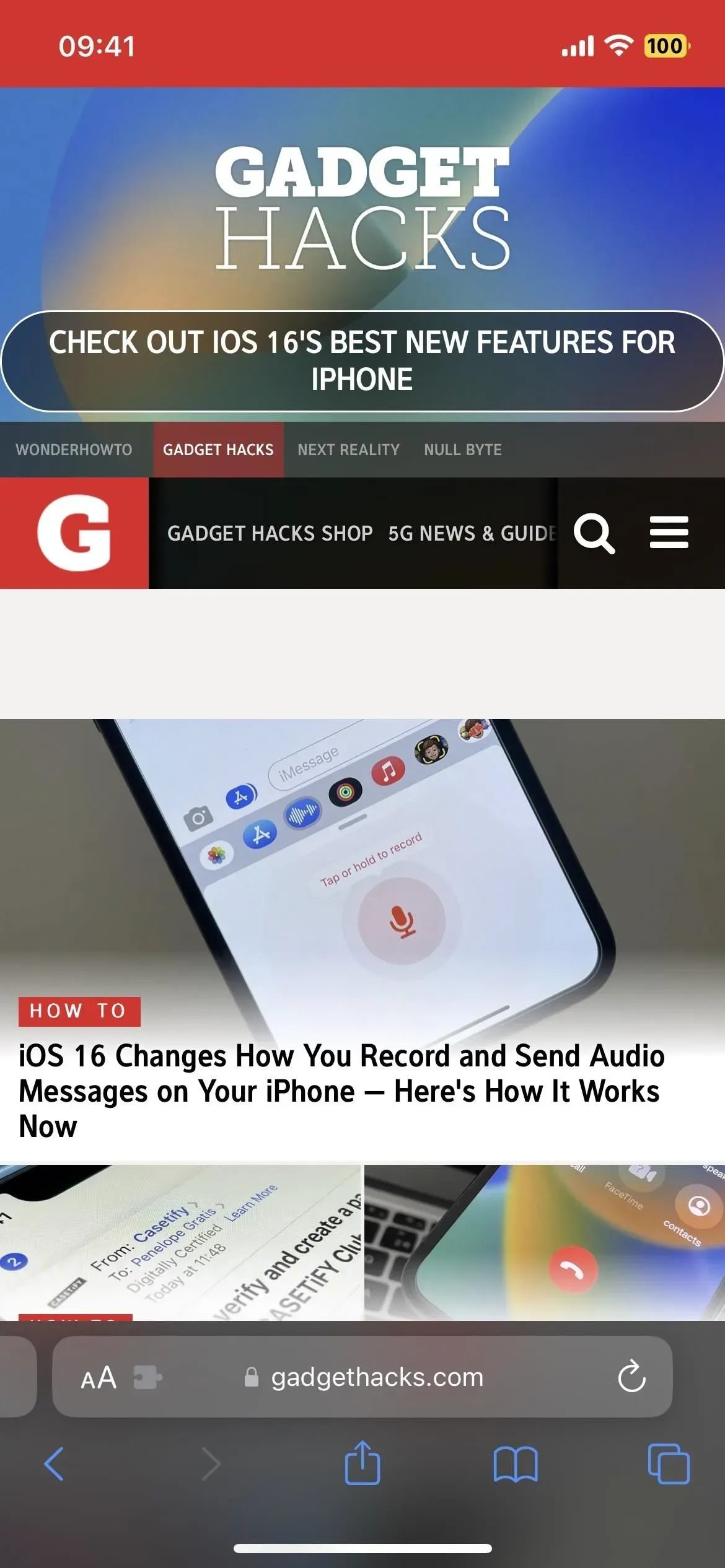
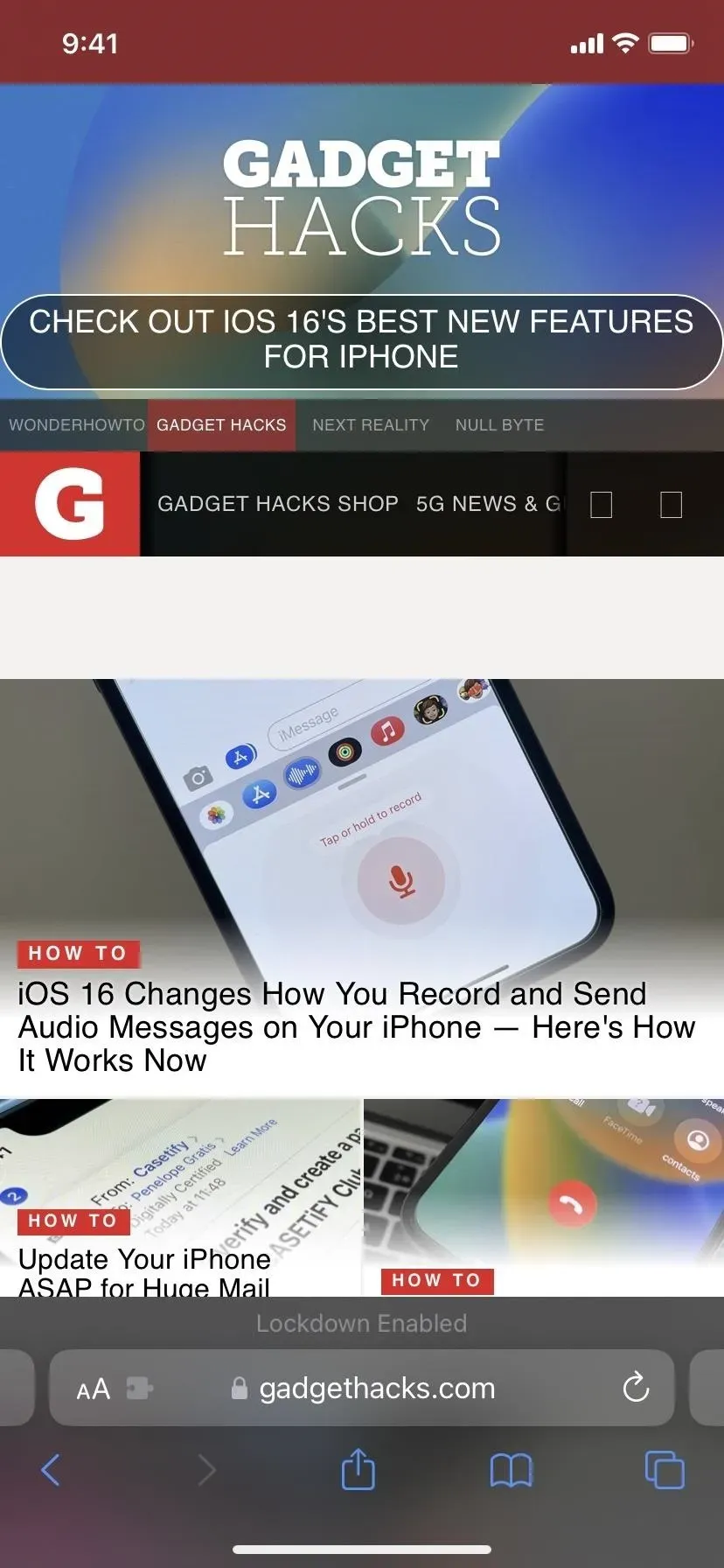
- FaceTime: blokkeert inkomende oproepen als u dit contact nog niet eerder hebt gebeld. De beller ontvangt een bericht “FaceTime niet beschikbaar” na een mislukte verbindingspoging en u ontvangt een melding over wie heeft geprobeerd contact met u op te nemen via FaceTime. Er is ook geen melding dat iemand contact met u probeert op te nemen via FaceTime.
- Apple-services: blokkeert nieuwe uitnodigingen voor Apple-services, tenzij u de contactpersoon eerder hebt uitgenodigd. Een uitnodiging om een huis te beheren in de Home-app wordt bijvoorbeeld geblokkeerd als je deze niet eerder hebt uitgenodigd.
- Gedeelde albums: Blokkeert nieuwe uitnodigingen en verwijdert albums die al met u zijn gedeeld uit de Foto’s-app. U kunt echter nog steeds albums bekijken die met u zijn gedeeld in de Foto’s-app op andere met iCloud verbonden apparaten die niet in de vergrendelde modus staan.
- USB-accessoires: Blokkeert bekabelde verbindingen met USB-accessoires of computers, tenzij u eerst uw iPhone ontgrendelt.
- Configuratieprofielen: Blokkeert de installatie van configuratieprofielen en inschrijving in mobiel apparaatbeheer (MDM) of apparaatbewaking. Alle configuratie- of beheerprofielen die al zijn geïnstalleerd, blijven echter normaal functioneren en u kunt de vergrendelingsmodus tijdelijk uitschakelen om profielen te installeren als dat nodig is.

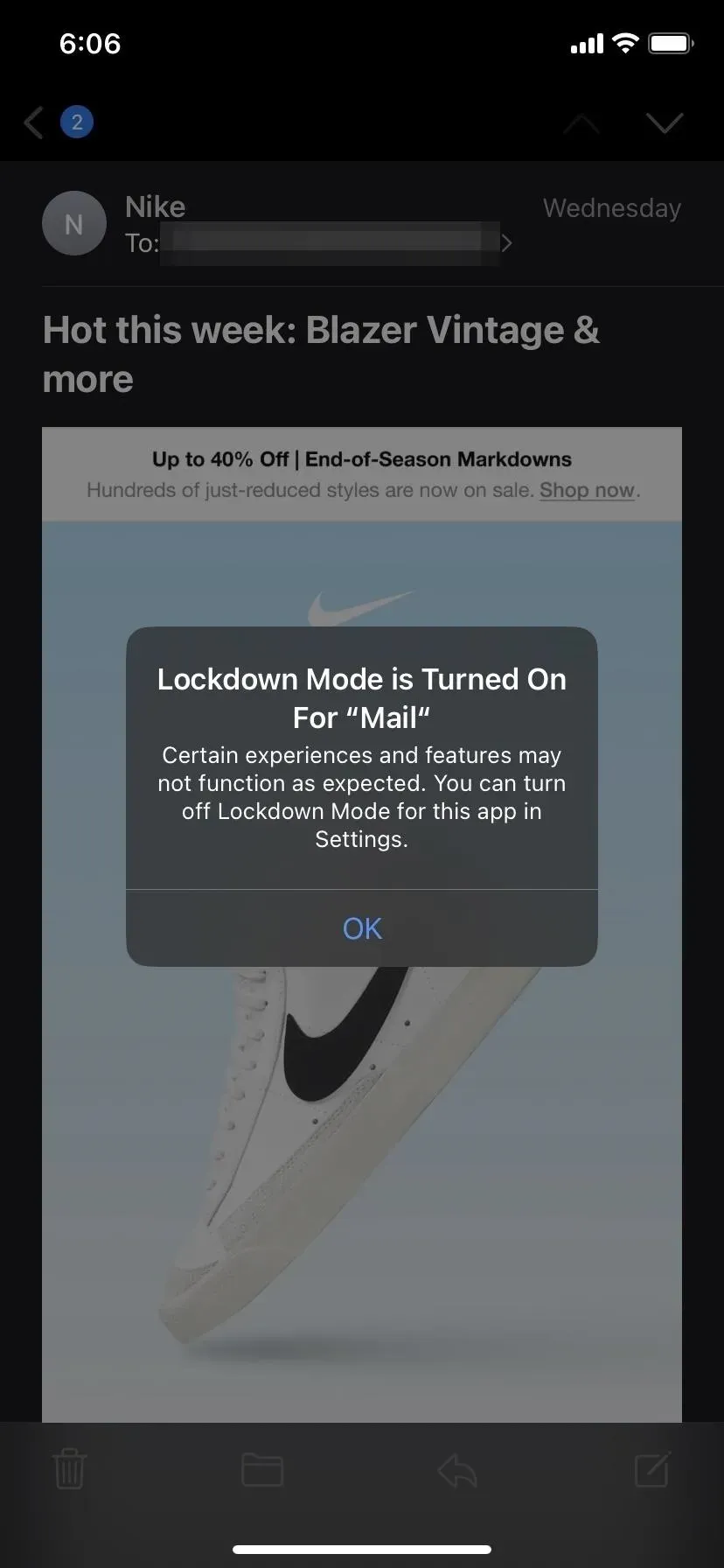
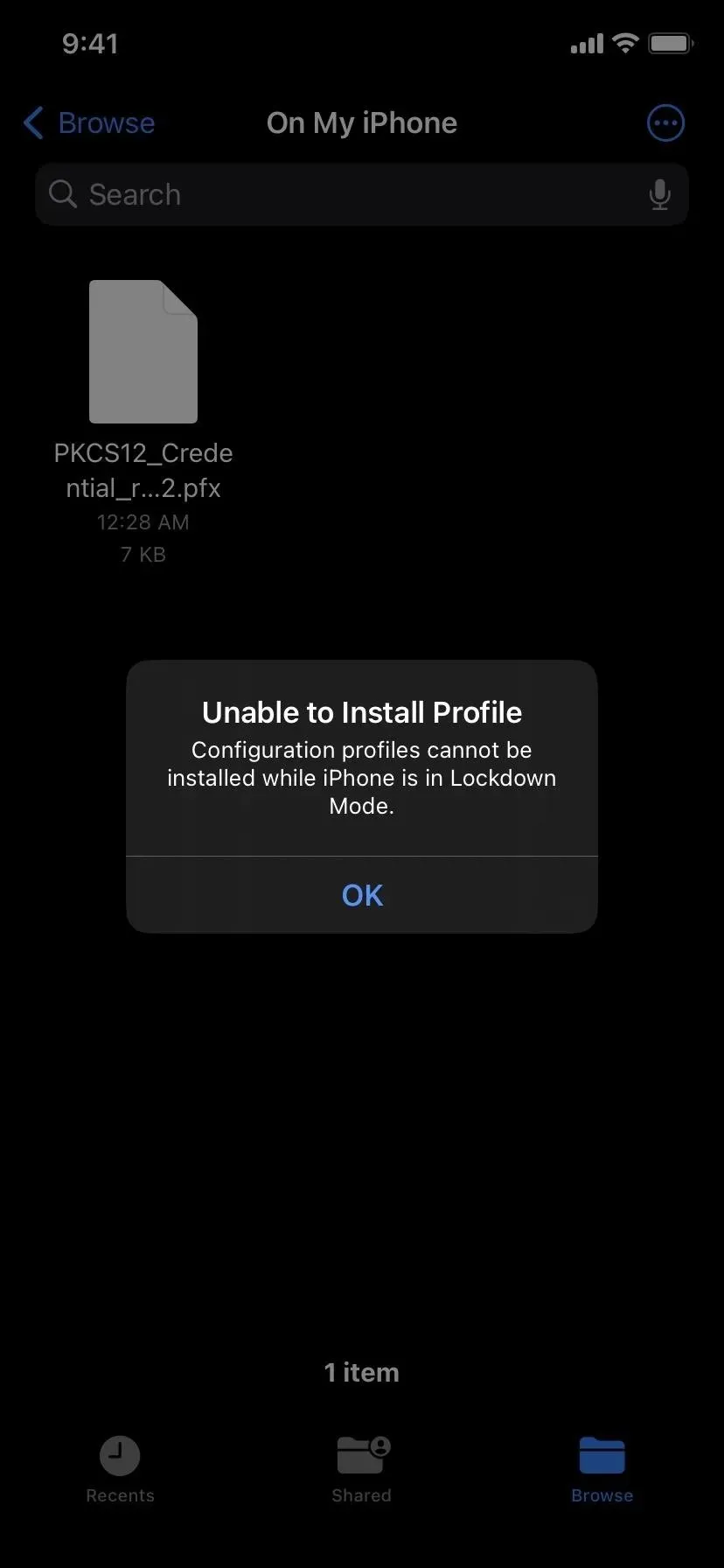
Wie moet de blokkeermodus gebruiken?
Zoals eerder vermeld, is de Lockdown-modus ontworpen voor gebruikers die potentiële doelwitten kunnen worden van malware- of spywareaanvallen wanneer de informatie die op hun apparaten is aangetast van grote waarde is. Bijvoorbeeld politici, journalisten, militairen, investeerders, mensenrechtenactivisten, dissidenten, advocaten, activisten, ambtenaren en andere potentiële doelwitten van door de staat gesponsorde spyware.
Volgens Apple is “de vergrendelingsmodus een optionele, extreme bescherming die is ontworpen voor de weinige mensen die, vanwege wie ze zijn of wat ze doen, persoonlijk enkele van de meest geavanceerde digitale bedreigingen kunnen aanvallen. De meeste mensen worden nooit slachtoffer. dit soort aanvallen.
Tenzij u een mogelijke aanvalsvector bent voor bijzonder gevoelige gegevens, zult u zich waarschijnlijk nooit in een situatie bevinden waarin u de vergrendelingsmodus moet gebruiken. U kunt echter de onderstaande stappen volgen om het in te schakelen.
Hoe de blokkeermodus inschakelen?
Ga naar Instellingen -> Privacy & Beveiliging -> Vergrendelmodus. Er wordt een nieuwe pagina geopend waar u een korte uitleg kunt lezen over wat de blokkeermodus doet. Klik op “Enable Lock Mode” om deze functie in te schakelen.
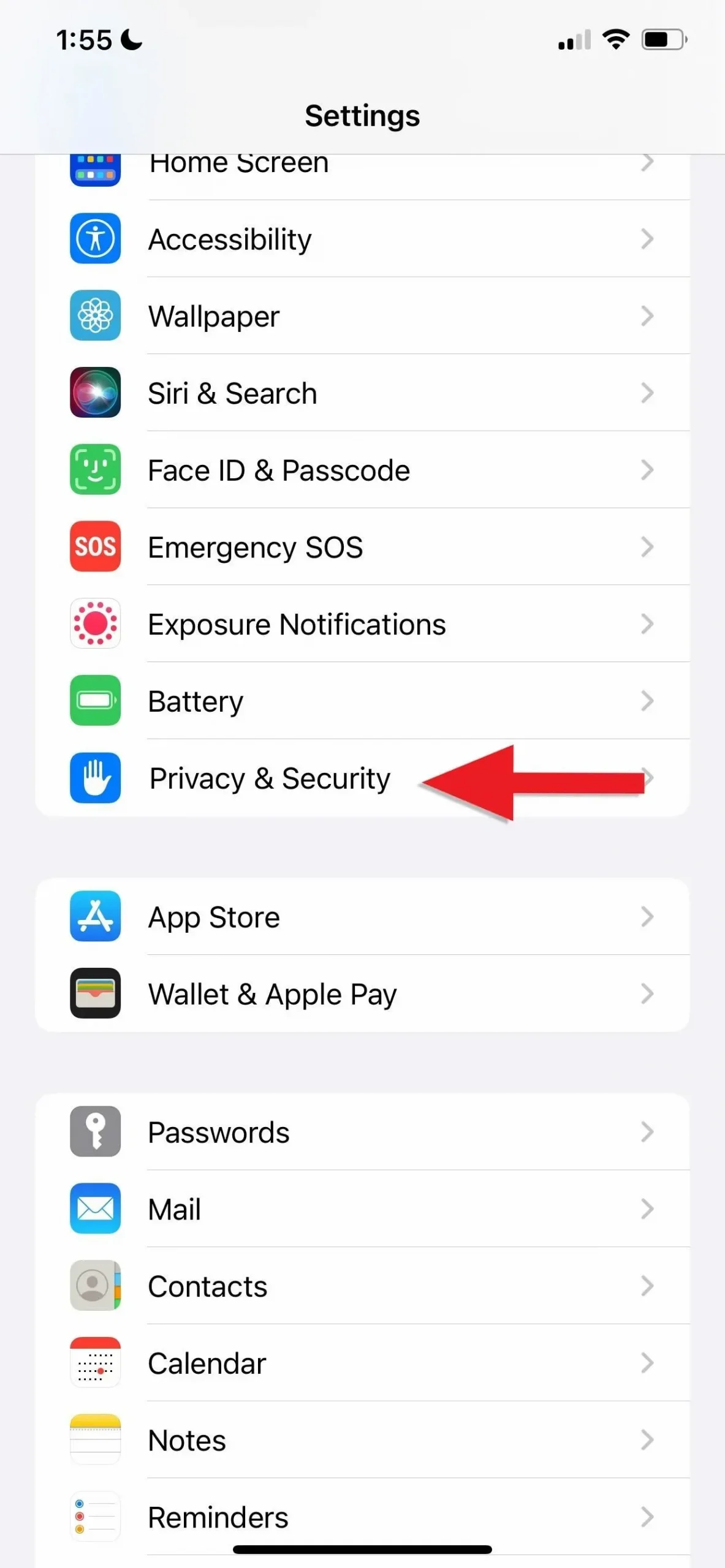
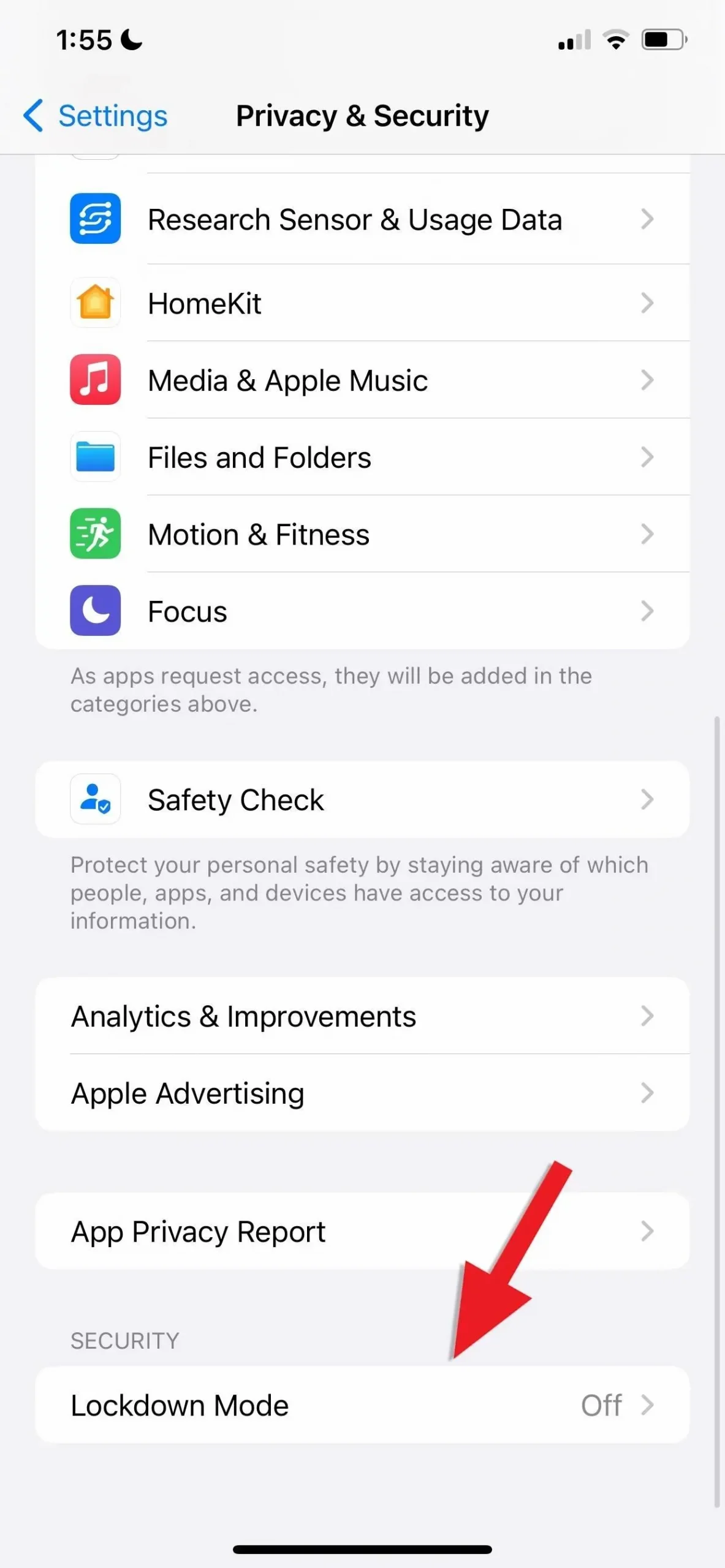
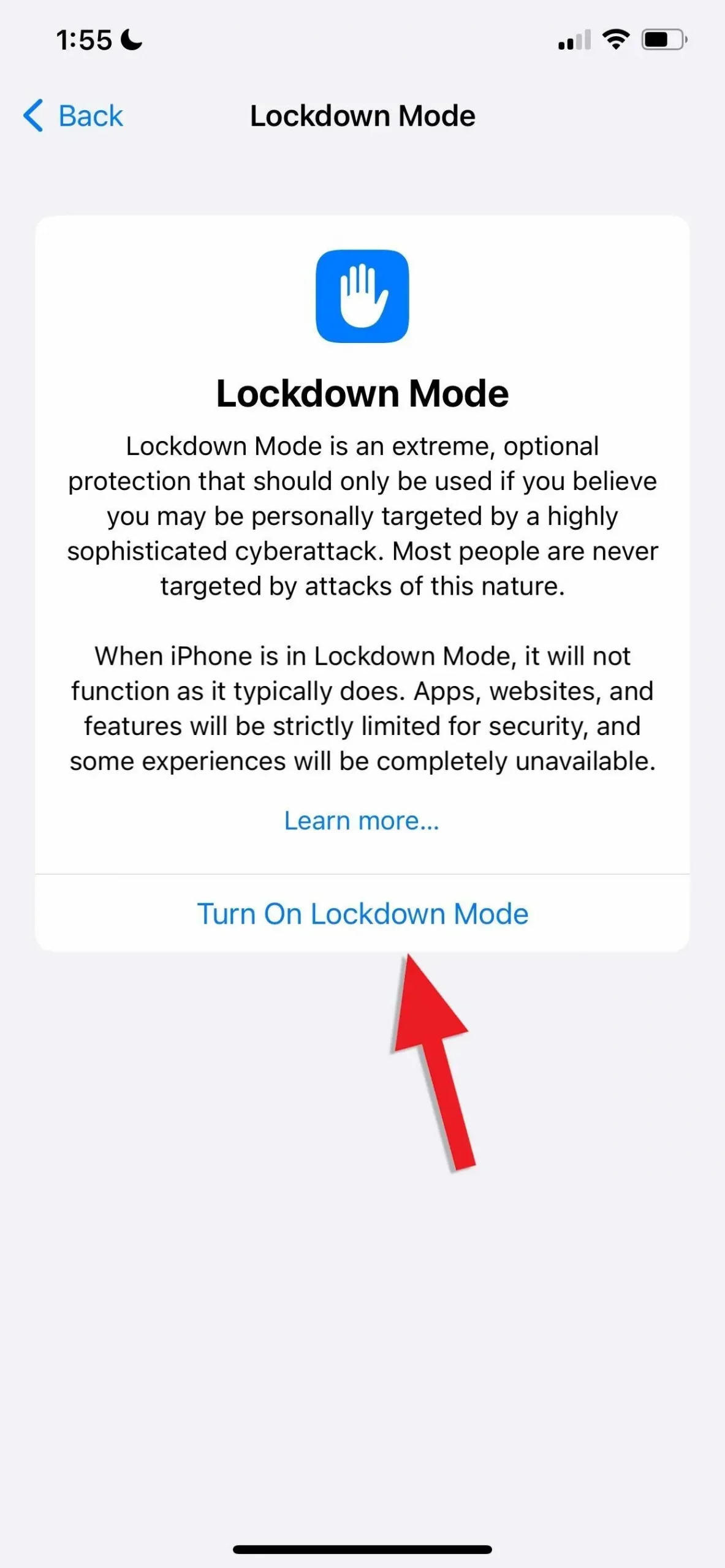
Daarna wordt een nieuwe pagina geopend met een meer gedetailleerde beschrijving van de functies van de blokkeermodus. Zodra u weet wat u gaat activeren, tikt u nogmaals op “Vergrendelingsmodus inschakelen” en vervolgens op “Inschakelen en opnieuw opstarten” wanneer daarom wordt gevraagd. U wordt gevraagd uw wachtwoord in te voeren om door te gaan en het apparaat wordt opnieuw opgestart.
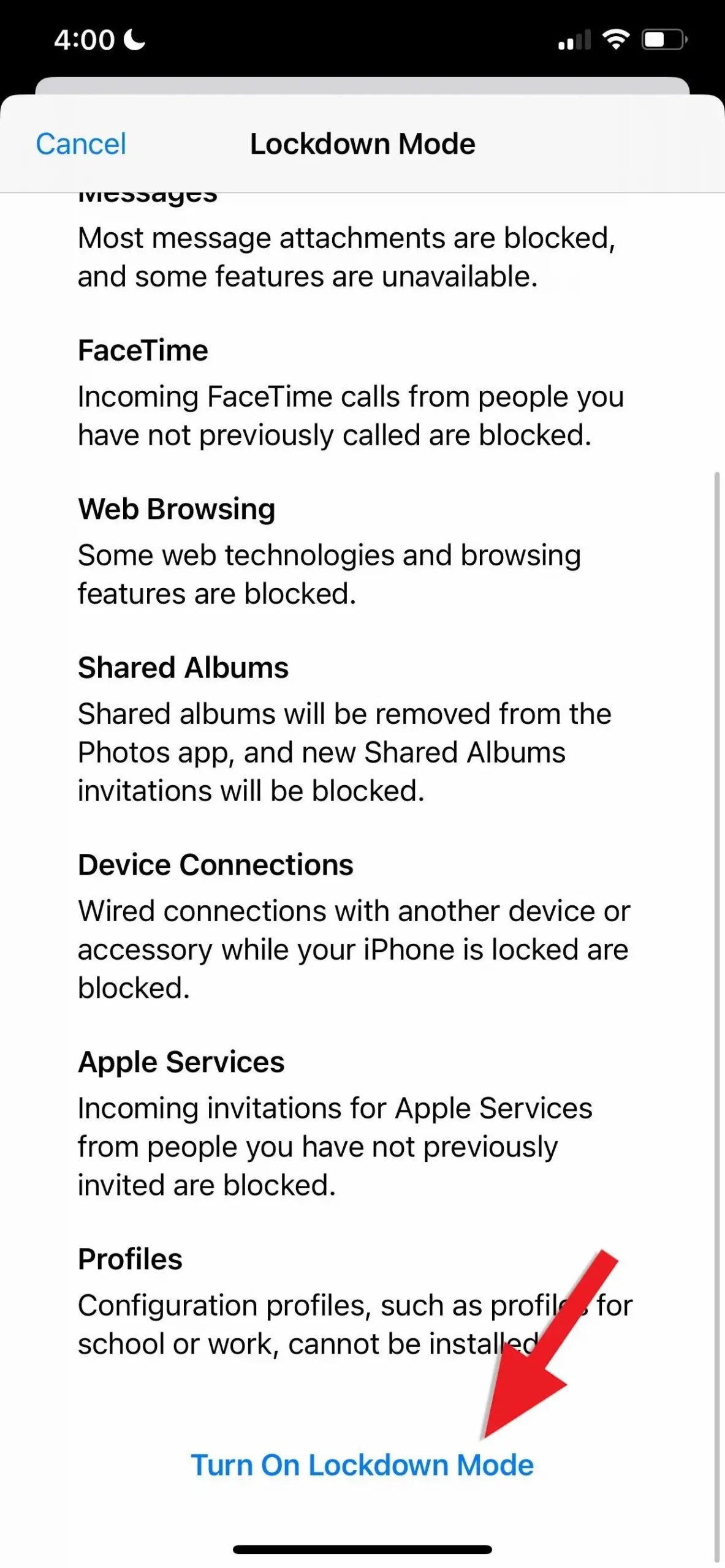
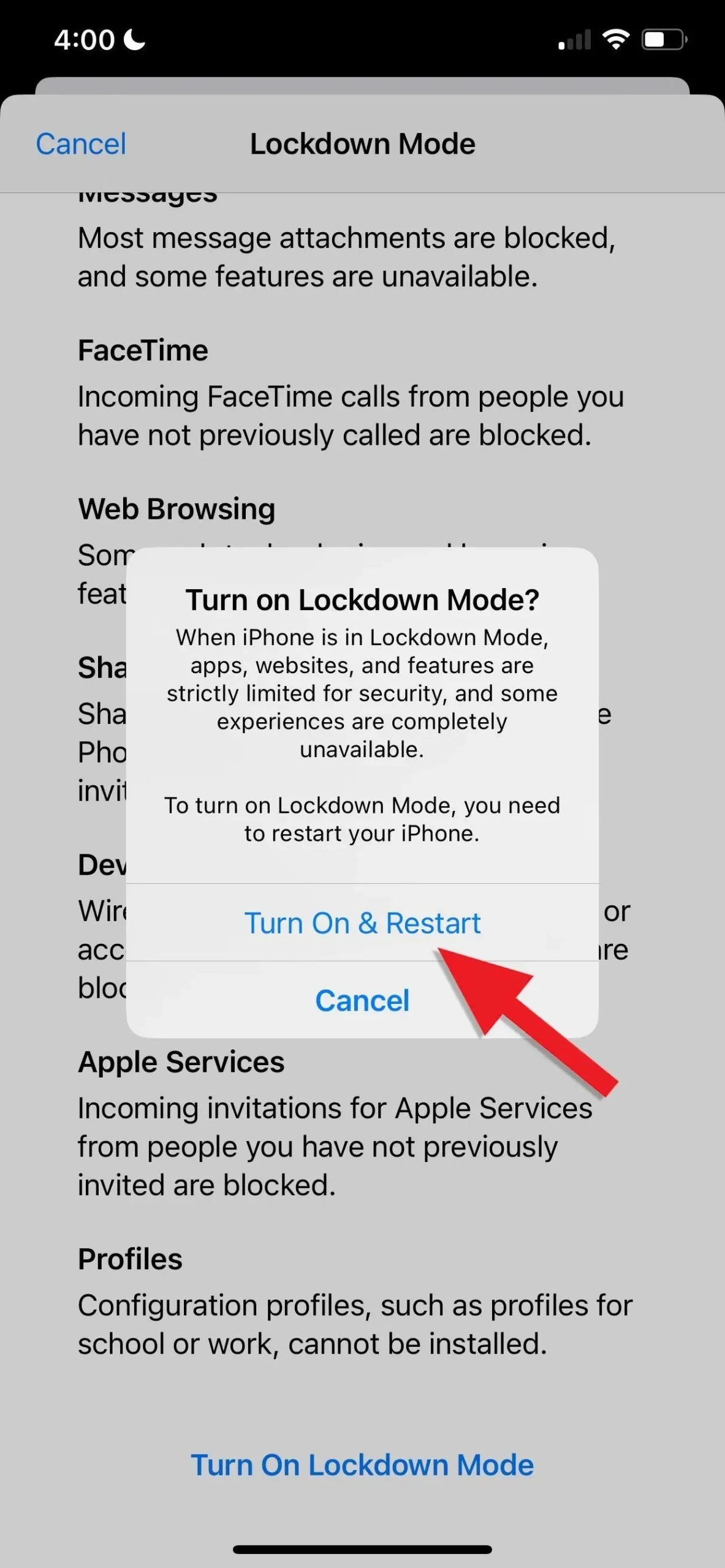
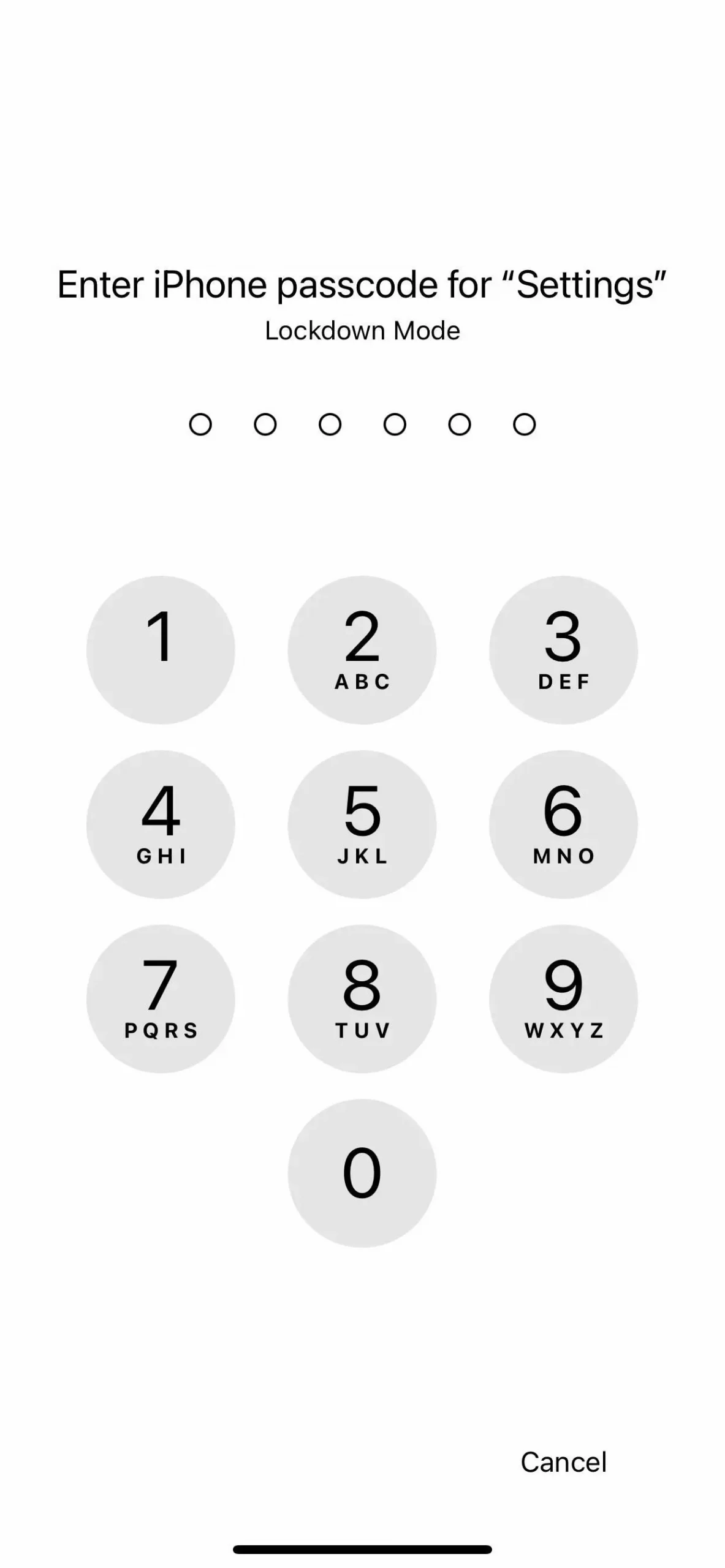
Hoe sites uitsluiten van de blokkeermodus?
Open Safari en ga naar de website die u wilt uitsluiten. Klik op de knop Pagina-instellingen (AA), vervolgens op Website-instellingen en schakel de nieuwe schakelaar Vergrendelmodus uit.
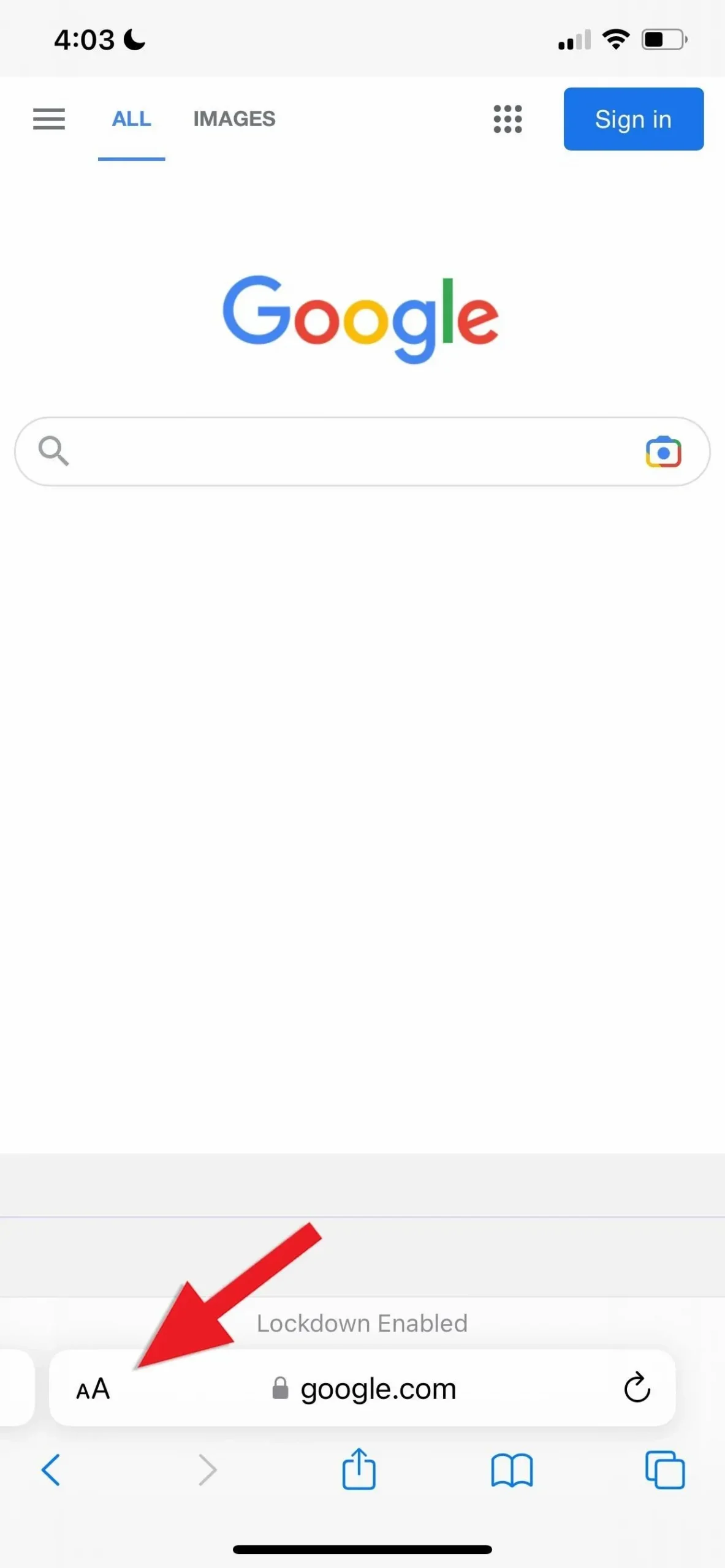
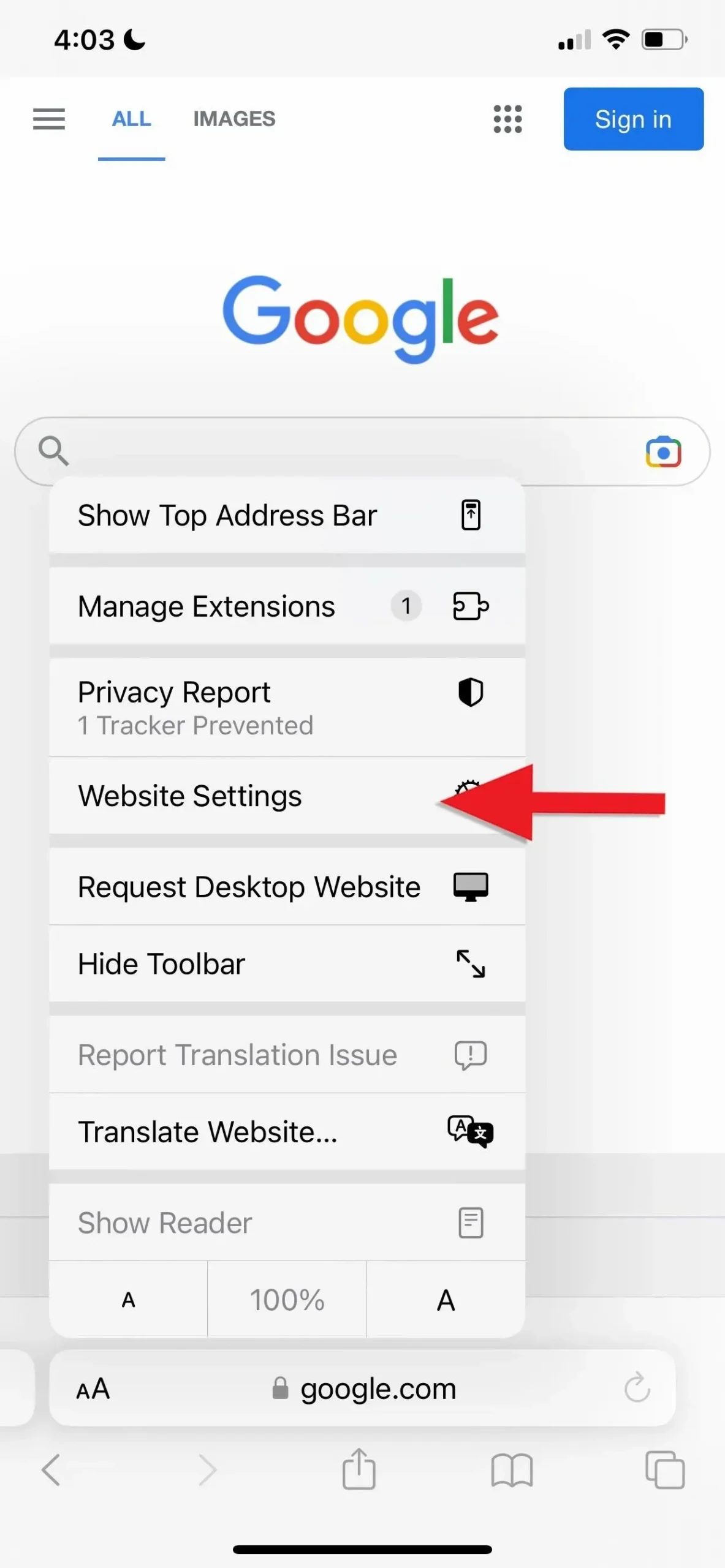
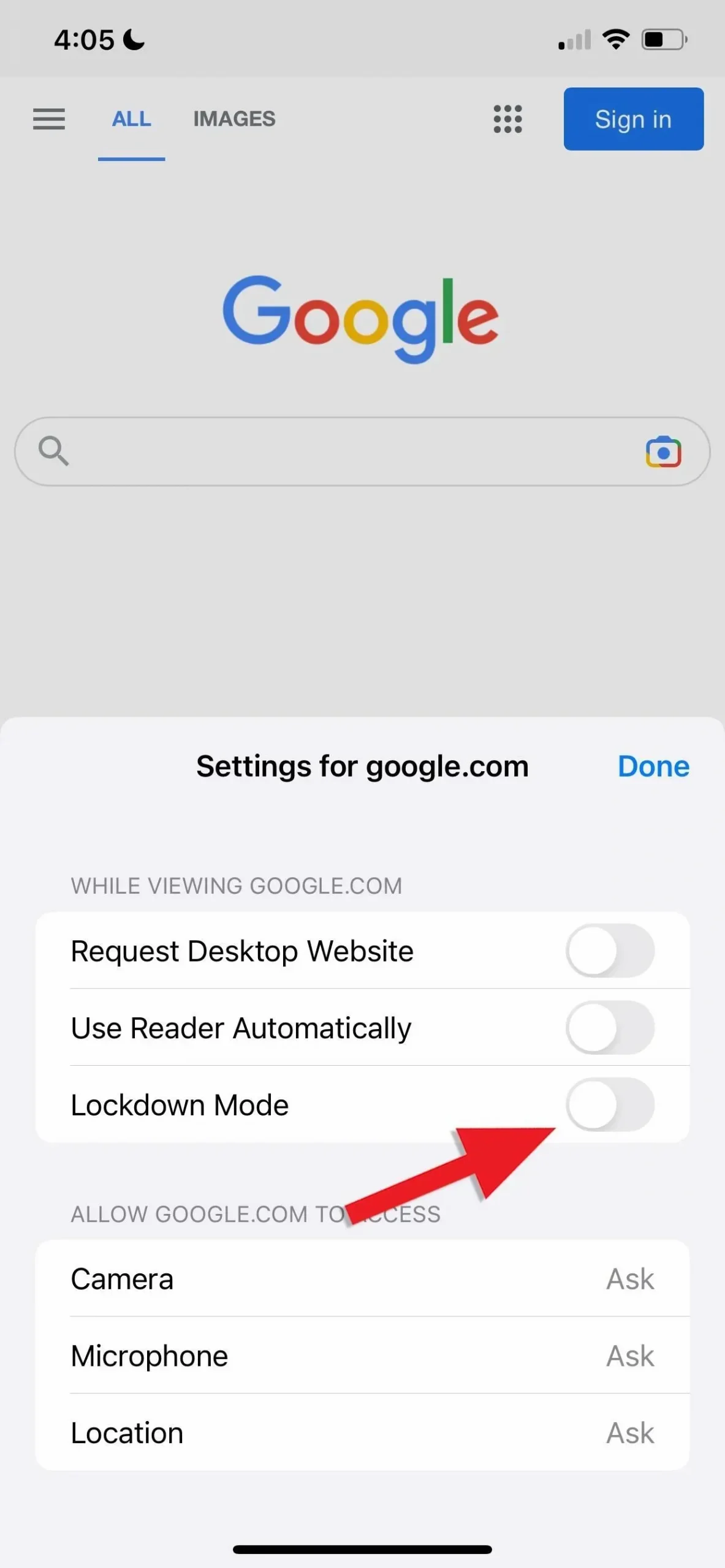
U kunt de uitgesloten websites wijzigen door naar het gedeelte “Blokkeermodus” in de instellingen “Privacy en beveiliging” te gaan. Klik op Browsen op het web aanpassen, vervolgens Safari-websites uitsluiten en u ziet een lijst met uitgesloten websites. U kunt de blokkeermodus voor elk van hen in- en uitschakelen.
Hoe de blokkeermodus uit te schakelen?
Ga naar het gedeelte “Vergrendelingsmodus” in de instellingen “Privacy en beveiliging” en klik op “Vergrendelingsmodus uitschakelen”. Er verschijnt een bevestigingsbericht; Klik op Uitschakelen en opnieuw opstarten en het zal u opnieuw om uw toegangscode vragen voordat u uw iPhone opnieuw opstart.
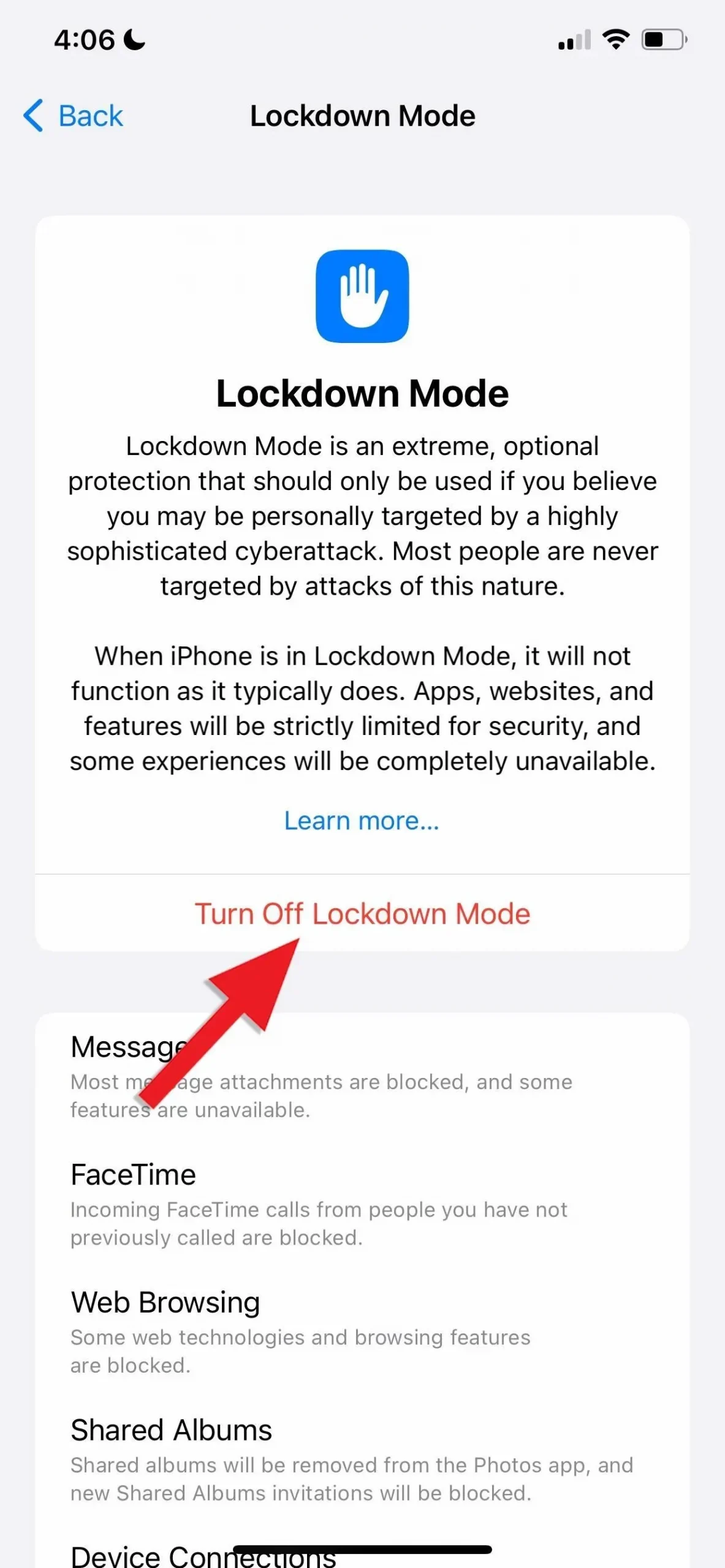
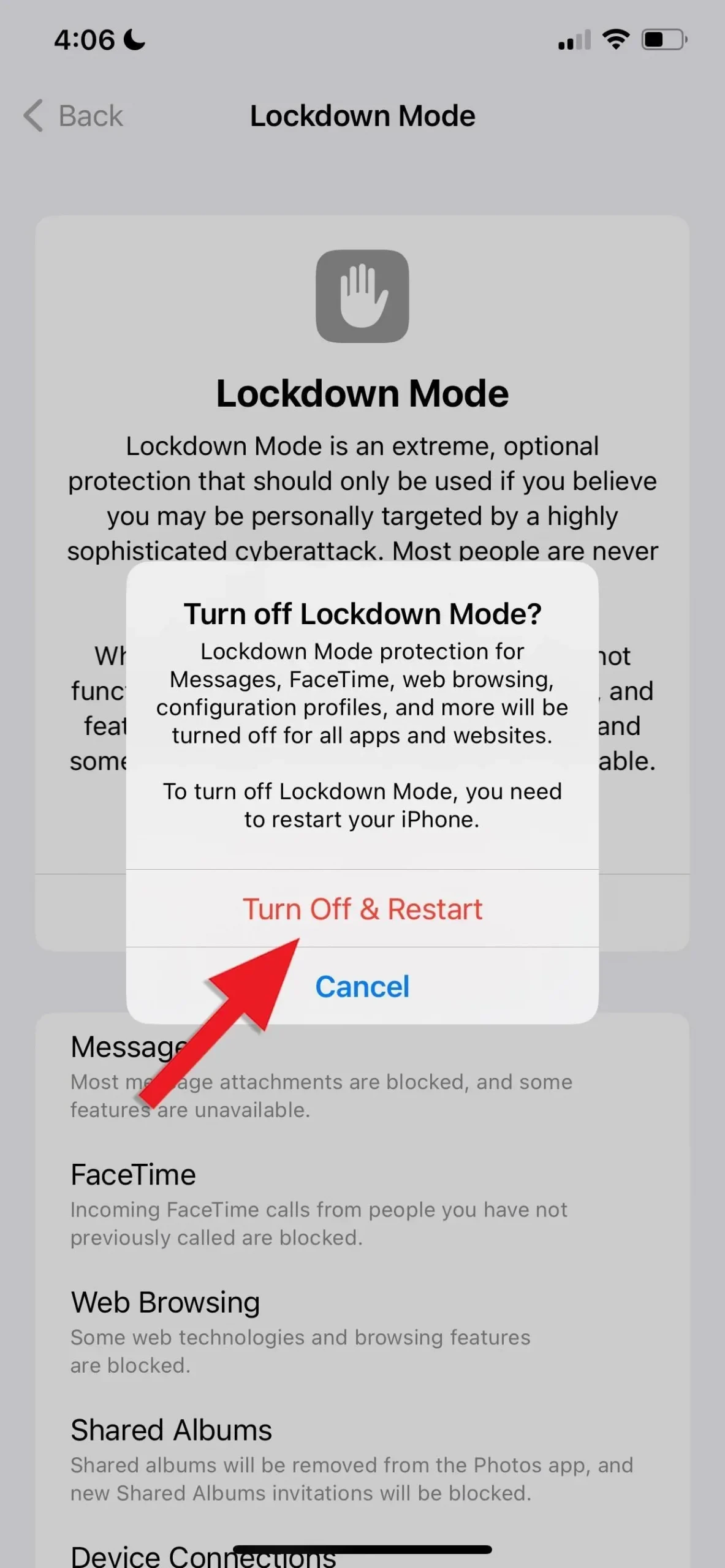
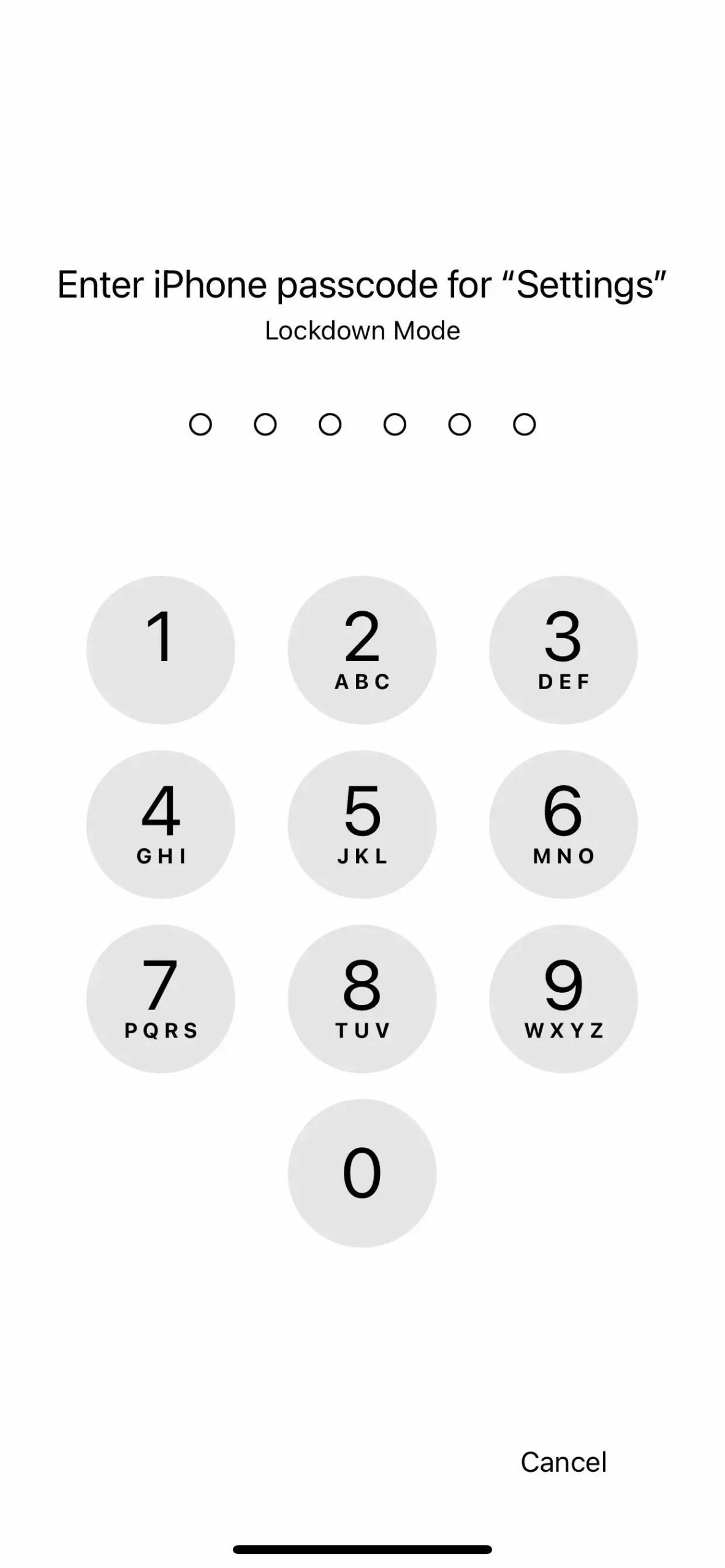
Zal Apple de Lockdown-modus blijven verbeteren?
Zoals de meeste functies natuurlijk. In de toekomst kan Apple aanvullende apparaatbeveiligingen voor de vergrendelde modus toevoegen. En hij zorgt er actief voor dat dit een van de sterkste en meest betrouwbare iOS-functies is die het Apple Security Bounty-programma te bieden heeft. Een nieuwe categorie in het programma is gewijd aan het verkrijgen van feedback, workarounds, zero days en andere exploits van de beveiligingsonderzoeksgemeenschap. Om zijn toewijding aan de lockdown-modus te demonstreren, heeft Apple ook de premiepercentages verdubbeld voor het vinden van bugs in de lockdown-modus, en kunnen onderzoekers tot $ 2 miljoen verdienen voor gekwalificeerde rapporten.



Geef een reactie